Tartalomjegyzék
Alapok
Itt találsz minden információt ami a játék modolásához kell. Igyekszünk mindent leírni, de ha mégis van kérdésed, nézz be a fórumos témába. Érdemes az egészet egyben elolvasnod, de ha csak valahol elakadtál, nézd át Hibák részt.
Mappastruktúra
Ha feltelepítetted a játékot egy mappába, akkor azon belül van minden fájl, és almappa (tehát semmi nincs a Program files-ban, meg egyéb helyeken).
- Stickman.exe: Ez maga a játék, nem érdemes piszkálni.
- windowed.bat: Ablakos módban lehet ezzel elindítani a játékot. Nyugodtan törölhető.
- Van pár dll fájl, azokat se piszkáld.
- log.txt: Ez lesz a leghasznosabb fájl modoláskor. Minden indításkor ebbe a fájlba naplózza az eseményeket a játék. Tehát ha valami miatt nem indul el, itt láthatod, hogy mivel van a probléma. Erről majd később részletesebben.
- MP3 mappa: Ide lehet mp3 formátumú hangfájlokat rakni, és játék közben ezek szólnak. Szabadon törölhető, de rakhatsz be a mododba háttérzenét is a segítségével.
- Radio mappa: Itt vannak a játék közben megszólaló rádióadók fájljai. Ha az opciókban ezek ki vannak kapcsolva, akkor lehet törölni a mappát.
- Screenshots mappa: ide kerülnek a játékban készített screenshotok (amit a Printscreen gombbal készíthetsz). Alapból nincs ilyen mappa, és természetesen törölhető.
- data mappa: Ebben van minden más, tehát a játék fájljainak 90%-a. A modellek, textúrák, hangok, nyelvi fájlok, beállítások, stb. Van pár almappája:
- cfg: Itt vannak a beállítások. A name.cfg első sorában a név, a másodikban a kiválasztott fegyver van tárolva. 0-tól 3-ig a GUN fegyverek, 128-tól 131-ig a TECH-ek. A misc.cfg-ben meg minden más beállítás. Ezeket egyébként egyszerűbb a menüben beállítani, majd kilépni.
- event: Ebben vannak az űrhajó event fájljai (modellek és textúrák).
- hs: A fejfedők modelljei vannak itt, és a textúrájuk (hstex.bmp)
- snd: Itt vannak a hangok. Ezen belül a rad mappában azok a hangok, amiket öléskor lehet hallani.
- A data mappában található fájlokról majd később.
Programok
Ahhoz, hogy nekikezdj a modolásnak, kell pár program, és tudnod is kell őket használni.
- Képszerkesztő: A textúrák, és minden egyéb képek készítéséhez, módosításához kell. A Paintet nem érdemes használni, valami komolyabb kell. Ingyenesek közül a Paint.net, GIMP, a fizetősök közül pedig a Photoshop egy jó választás.
- 3D modellező program: A játék modelleinek szerkesztéséhez, és újak készítéséhez. A játékba a legtöbb modell Wings3D-ben készült, ami egy egyszerű és ingyenes program. Ezen kívül érdemes megemlíteni a Blendert, fizetős programok közül pedig a 3ds Maxot és a Maya-t. Használhatsz bármilyen programot, a lényeg, hogy 3ds és obj formátumba tudjon menteni/exportálni. Egyébként a fórum Modellek részében találsz hasznos információkat, tutorialokat, és ha van kérdésed, ott felteheted.
- Audiószerkesztő program: A hangokhoz és zenékhez kell. Az Audacity egy jó választás, ráadásul ingyenes.
Mindegyik programra igaz, hogy ismerned kell a használatát, ez a leírás csak arról szól, hogy hogyan rakd be a játékba az alkotásaidat.
Stuff.json
Ez a fájl tartalmazza a játék legtöbb beállítását, például az épületek helyzetét, a járművek, csapatok tulajdonságait. A kiterjesztés ellenére megnyitható egyszerűen a jegyzettömbbel, mert ez egy szöveges fájl. Elsőre furcsának tűnhet a tartalma, de ha ismered a JSON szintaxist, akkor könnyen megérthető. Ha nem értesz hozzá, akkor inkább használd a Sticktoolt, azzal sokkal egyszerűbben lehet átírni a fájl tartalmát (erről majd később).
Alap dolgok
Az AA az alfa csatornát jelöli, de ezt nem használja sehol a játék, ezért FF legyen az értéke. Utána már csak a sima hexadecimális jelölés. Ha ez bonyolultnak hangzik, használd inkább a StickToolt a színek módosításához.
modname: Ezt írja ki a főmenüben a játék.
random_seed: Ha az alap 25-ös értéket átírod valami másra, új szigetet generálhatsz. Ne felejtsd el törölni utána a cmap.raw és cmap2.raw fájlokat (erről majd később).
color_font: Általános szöveg szín. (pl.cset)
color_menu_normal: Menü szöveg szín.
color_menu_select: Menü szöveg szín mikor egér van felette.
color_menu_info: Menüben alul levő apró szöveg színe.
color_grass, mud, sand, rock, water: A tőled távol eső részeken nem textúrák jelennek meg, hanem egyszerű színek. Tehát ha mondjuk módosítod a fű textúráját, akkor a color_grass-t is írd át ennek megfelelően. Szintén törölni kell a cmap.raw és cmap2.raw fájlokat.
color_wet_sand: Nedves homok színe minimapon.
color_gun és color_tech: A pálcikaemberek színe.
color_grass_dust, sand: Fű, homok por részecske színe.
spawn_height: Beállíthatod, hogy újraéledéskor milyen magasról "essenek le" a stickek. Ez akkor fontos, ha a bunkert kicseréled valami más formájúra.
spawn_radius: Ugyan az mint az előző, csak a sugara.
lower_menu_text: Menü alján levő apró szöveg - ha üresre akarod állítani akkor " "-t állíts be.
water: Víz fröccsenés szín, a részecskék az első színtől a másodikig haladnak.
dust: Golyó becsapódásnál levő füst színe.
Felhők (cloud)
Az időjárás beállításai. Beállítható a színe, és a szakaszok változása
Köd (fog)
A távolban látszódó köd színét és távolságát lehet beállítani, külön napos és esős időben.
Fények (lights)
A különböző fények színét tudod beállítani.
- color_ambient: szórt fény
- color_sun: napfény
- color_shadow: árnyék
Fegyverek (weapon)
Fegyver effektek színei, ki kell próbálni melyik mi.
Járművek (vehicle)
Itt lehet a járművek különböző tulajdonságait megadni. Eléggé egyértelmű, hogy melyik beállítás mire van hatással, ha mégsem tudsz rájönni, változtasd meg és próbáld ki a játékban.
Épületek (buildings)
- scalex és scaley: Az épületek szélessége és magassága. Ha meg akarod nagyobbítani a modellt, növeld mind a két értéket egyszerre.
- zone: Ezt írja ki a játék a kis térkép alatt, és a képernyő közepén, ha új zónába sétálsz.
- position: Az épület pozíciója a szigeten. Több pozíciót is meg lehet adni, ekkor több darab lesz a szigeten a modellből (pl. bunker).
- special Speciális tulajdonságokat lehet megadni az épületeknek:
- spawngun és spawntech: Ide élednek újra a játékosok. Lehet akár külön tech és gun kezdőzónát is csinálni így.
- vehiclegun és vehicletech: Ugyan az mint az előbbi, csak a járművekkel.
- dontflattenterrain: Nem igazítja hozzá a modellhez a talajt. Így lehet akár lebegő, vagy földbe süllyesztett épületek elhelyezni.
- fittoterrain: Ez az előző fordítottja, ilyenkor a modellt igazítja hozzá a talajhoz (deformálja).
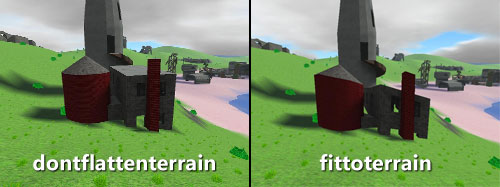
Anyagok (materials)
- Textura neve
- normalmap: Normálmap textúrafájl neve. (nem kötelező)
- specHardness: Csillogás keménység - nagyobb szám, szűkebb csillogás.
- specIntensity: Csillogás erősség.
- type: Anyag típusa, számít a járáshangnál, golyónyomnál lehet:metal, wood, default (nem kötelező), (default lesz ha nincs megadva semmi).
- special: Speciális tulajdonságok.
- alphatest: Alfa maszk bekapcsolása (pl. ablak textúrának).
- emission: Világító textúra - azaz lightmap figyelmen kívül hagyása.
- notbulletproof: A gólyok átmennek.
- notsolid: Nem szilárd, a játékos át tud rajta menni.
- noshadow: Nem vet árnyékot a terepre (csak arra).
- decal: Alfa csatorna bekapcsolása (viszont rosszul mükődik, nem érdemes használni!).
- disabled: Nem szerepel a játékban (nem látszik, semmi ütközés).
Részecske rendszerek (particle_systems)
Ezekkel van megcsinálva most a tűz, füst, szikra, de sokminden mást is lehet vele csinálni. Vigyázzunk, ha nagyon sok részecskét csinálunk, akár be is szaggathat a játék! Érdemes a játékban levő rendszereket megnézni. Nagyon sok paramétere van, nézzük:
- speed: Kezdősebesség a részecskéknek.
- random_speed: A kezdősebesség be van szorozva egy számmal, ami 1 és random_speed között van véletlenszerűen.
- random_tangent: Neve ellenére ez nem tangens irányú, hanem bármely irányban véletlenszerű sebességet ad, ettől jönnek majd össze vissza a részecskék.
- start_color: Részecske színe megjelenéskor. (alfát is tartalmaz)
- end_color: Részecske színe eltűnéskor. (alfát is tartalmaz)
- rnd_color: Véletlen színezés, ezt a számot adja hozzá a kezdőszínhez 0-9 alkalommal véletlenszerűen.
- visible_range: Milyen távolról aktív a rendszer (max grafikán 3x távolról).
- start_size: A részecskék kezdő mérete.
- end_size: A részecskék mérete eltűnéskor.
- amount: Egy alkalommal hány részecske jelenjen meg.
- period: Mennyi időnként (frame) legyen kibocsátva részecske.
- lifetime: Milyen sokáig ne tűnjenek el a részecskék (frame).
- random_lifetime: Lifetimehoz adódik hozzá, úgy hogy előtte 0-1 közötti véletlen számmal szorozzuk.
- texture: Milyen textúrája legyen a részecskéknek, ezek közül lehet választani: fire, csepp, smoke. Ha ezt a sort kihagyjuk, vagy mást írunk, a homaly.png marad.
- type és factor: Fontos! A részecske viselkedése, típusa. Lehet:
- simple: Legegyszerűbb, egyenesen megy előre, majd eltűnik. A factor itt nem csinál semmit.
- gravity: Gravitációs, a részecskék parabola pályán mozognak. A factor a részecske tömege.
- cooling: Lehűlő, gázokhoz javaslom, ez van a füstnél is használva, a szél hat rá. A factor a hőmérséklete a kijövő gáznak, lehet negatív is, ilyenkor lefele száll.
- lightning: Villámlás, a factor, és a többi paraméter használata, nincs kitapasztalva. A factor valamiféle esélyt szabályoz.
Részecske kibocsátók (emitters)
- Kibocsátó neve: Ez a név emberi azonosításhoz jó. (A játék egyenlőre nem használja)
- x, y, z: Koordináták
- type: Részecske rendszer neve amit kibocsát
- from: A pozíció, ahonnan a részecskék kijönnek.
Teleportok (teleports):
Jelenleg a Maya piramisban láthatsz ilyen teleportot, ami a KB szigetre visz. A teleportok csak egyirányúak, tehát ha oda-vissza működő teleportot akarsz csinálni, akkor két darabot kell leraknod. És a teleport kijárata ne a másik bejáratánál legyen, mert akkor soha nem jutsz ki belőle :)
- from: Itt lehet belemenni a teleportba, ez látható.
- to: És itt fogsz kijönni belőle, ez nem látszik.
- visible_range: Milyen távolról látszik a teleport (max grafikán 3x távolról).
Talajmódosítók (terrain_modifiers):
Ezek speciális modellek, amik nem látszanak, csak a talajt tudják kilapítani maguk alatt.
- Position: Pozitció
- Radius: Sugár (az átmérő fele)
- Offset: Terepmódosító szélét tudja finomabb átmenetre venni, legalább sugár 1,5-szerese. Nem kötelező megadni.
Buborékok (bubbels)
Gömb buborékok, (ilyen pl. az atlantis, ezért nem halunk meg a víz alatt).
Menü hátterek (menubackgrounds)
Menüben lévő háttérkamerák, (/coords paranccsal tetszőleges szögek is kinyerhetőek).
- x, y, z: Koordináták
- angleH: Vízszintes szög
- angleV: Függőleges szög
Fejfedők (hats)
A menüben kiválasztható fejfedők listája. Az itt felsoroltakat olvassa be a játék, de erről majd később.
Tárgyak (props)
- Tárgy neve
- Model: Model fájlnév .x formátumba kell lennie, tartalmazzon normál vektorokat is a modell a modelleket a data/models/ mappához relatíve olvassa be.
- Materials: Anyagok (lista), ha több részből(submesh) áll a modell, lehet többféle anyag is!
- diffuse: Szín textúrafájl helye data/models/ -hez képest.
- normal: Normál textúrafájl helye data/models/ -hez képest.
- specHardness: Csillogás keménység.
- specIntensity: Csillogás erősség.
- emission: Mennyire világítson az anyaga (pl lámpához jó) (alap 0).
- Position: Pozíciók.
- x, y, z: Koordináták
- Root: Forgatás függőleges tengelyen fokban.
- scale: Átméretezés szorzó.
- light Fényesség, 1 normális, árnyékba kisebbet kell.
- name Emberi azonosításra használt név, nem kötelező.
- invisible 0/1 láthatatlan legyen-e (scripttel megjeleníthető később).
Feliratok (labels)
- x, y, z: Koordináták.
- radius: Hány méteres sugárban legyen elérhető a szöveg.
- text: A szöveg. lehet sortörést tenni \r\n -el.
Betöltöképernyő (splashes)
A játék bekapcsoláskor véletlenszerűen választ, bárhány darab lehet, de legalább 1.
Nyövényzet (foliages)
- texture: Textúra fájlnév", data/textures mappából.
- height: Növény magassága.
- width: Növény szélessége.
- offset: Függőleges eltolás
- level: Milyen szintű szórásmintán jelenjen meg: 0 a legközelebbi, 6 a legtávolabbi. Csak hogy érthető legyen: a növények középpontjában mindig a játékos van, a kérdés, hogy mekkora területen szórja szét csak egész szám lehet 0-6 ig.
- shape: A modell típusa, lehet: "bush" és "grass" (ha nincs megadva akkor bush).
Hangok (Sounds)
Ezekből kitörölni és sorrendet megváltoztatni nem kéne, mert elromolhat a játék, de hozzáadni nyugodtan lehet. Egyelőre csak scriptből lehet lejátszani.
- filename: Hangfájl neve data/snd/ -ben.
- haromd: 3D-s hang-e?
- freq: Frekvenciamoduláció engedélyezés.
- effects: Effektek engedélyezése.
- mindistance: Milyen távolra hallatszik el, azaz hangerősség.
StickTool
A StickTool egy kis segédprogram a modolóknak, amit HelloTibi fejleszt. A segítségével sokkal egyszerűbben tudod a stuff.json fájlt, és sok más dolgot módosítani. Nem kötelező használni, de érdemes, megkönnyíti a dolgodat.
Egyszerűen töltsd le, és csomagold ki a játék mappájába. Miután elindítod, ez a felület fogad:
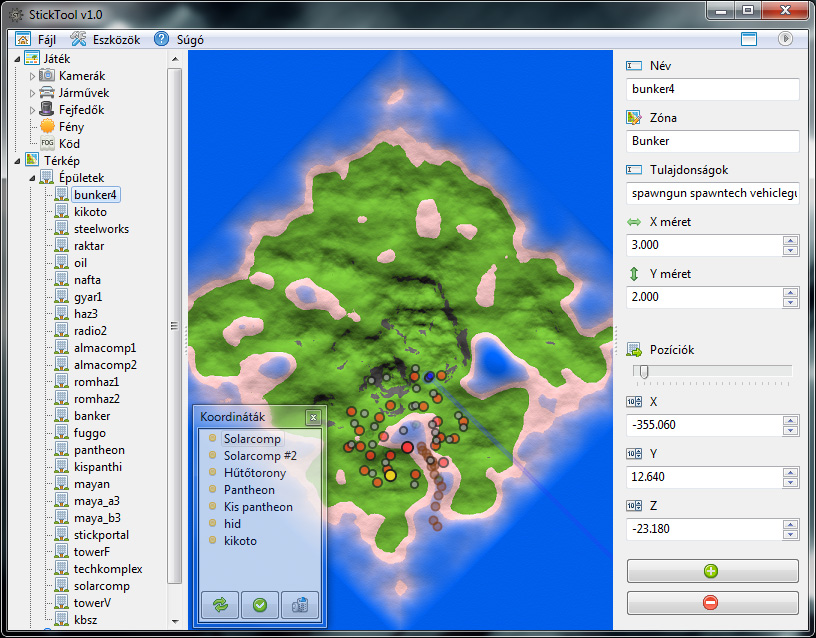
Balra látod a stuff.json tartalmát, faszerkezetbe rendezve. Ha rákattintasz egy sorra, jobbra találod az adott elem beállításait. Ha egy elemből több van, a csúszkával tudod kiválasztani, hogy éppen melyiknek a tulajdonságait szerkeszd. Középen a térkép van, amin látszanak az épületek, talajmódosítók, teleportok. Ha végeztél a módosítással, kattints a Fájl menüben a Mentésre, és már indíthatod is a játékot.
Elemek hozzáadása, törlése
Egy új épület, teleport, talajmódosító, stb. hozzáadásához bal oldalt kattints az adott listára, és válaszd az Elem hozzáadása lehetőséget. Ugyan itt tudod az adott elemet törölni is.
Térkép generálása
Ha balra a listában kiválasztod a Térképet, be tudod állítani a seedet és a színeket, majd a generálásra kattintva láthatod felülnézetből a végeredményt.
Billentyűparancsok
- Bal egérgomb: Épületek, teleportok, kamerák, stb. elhelyezése a térképen.
- Jobb egérgomb: Az éppen kiválasztott dolog áthelyezése
- Ctrl + jobb egérgomb: Épületnél új pozíció hozzáadása, teleportnál és talajmódosítónál a sugár módosítása, kameránál pedig az irány beállítása.
- Shift + jobb egérgomb: Épületpozíció törlése.
- Görgő: Nagyítás és kicsinyítés a térképen.
Koordináta-kezelő
Az Eszközök menüben találod az ablakát. Ha a játékban beírod a chatbe a /coords parancsot, és utána kilépsz, a StickTool ezeket a koordinátákat tudja kezelni. Egyszerre több koordinátát is tudsz menteni, ha a /coords parancs után valami nevet írsz be. A StickToolban ezeket a koordinátákat fel tudod használni az éppen kiválasztott épülethez, teleporthoz, kamerához, stb.
Forrás szerkesztése
Ezt is az Eszközök menüben találod. A stuff.json-t tudod szerkeszteni vele, van benne szintaxis kiemelés, és a hibákra is figyelmeztet.
Mod csomagoló
Megkeresi a módosított fájlokat, és csak azokat csomagolja be egy .zip fájlba. Ez akkor hasznos, ha csak kevés dolgot módosítasz a játékon, mert így kisebb lesz a mod mérete (viszont mindenkinek ki kell csomagolnia ezeket a fájlokat).
Modellek
Épületek
Mielőtt beraknád a modelled a játékba, pár dolgot le kell ellenőrizni:
- Legyen rajta textúra, és ezek a textúrák a játék data mappájában legyenek.
- Ne legyen torz, vagy 0 területű lap a modellen
- Hide-olt lapok se legyenek
Ha ezek megvannak, mentsd el a modelled 3ds formátumba. Programonként változik, hogy ezt hogy kell, nézz utána a neten (Wings 3D-ben a File - Export - 3ds menü alatt kell).
A modelleket ezután a játék saját formátumába (sm0) kell konvertálni. A konvertert innen töltsd le, és csomagold ki a játék mappájába. Válaszd ki a lightmap méretét, és nyisd meg vele a .3ds formátumú modelled.
Miután végzett a konverter, az elkészült fájlokat a program mellett találod (tegyük fel, hogy az eredeti fájl neve haz.3ds):
- haz.sm0: Ez maga a modell, ezt kell berakni a data mappába.
- haz.x: Egy ideiglenes fájl, törölhető.
- hazlm.jpg: Az előbb említett lightmap fájl, ezt is be kell másolni a data mappába.
Miután beraktad ezeket a fájlokat a helyükre, nyisd meg a már említett stuff.json-t, és írd bele a modelled adatait (vagy írj át egy létezőt). Használhatod a StickToolt is, azzal egyszerűbb ezt elvégezni.
Ezután indítsd el a játékot. Az első betöltés kicsit tovább tart, mert ekkor generálja le a modell szilárdságát, amit haz.kd1 néven fogsz megtalálni a data mappában. Ha később újrakonvertálod a modellt, vagy változtatod a méretét a stuff.json-ban, akkor ezt a kd1 fájlt töröld ki, hogy újragenerálja a játék a fájlt.
Fejfedők
A játékba berakásuk hasonlít az épületekhez, de van pár különbség:
- Egyetlen textúrát használhatnak, a hstex.bmp-t, amit a data-n belüli hs mappában találsz.
- A modellek .obj formátumban vannak, a legtöbb program tud ilyenbe menteni, így nincs szükség a konverterre sem.
- Az elkészült modellt a data-n belüli hs mappába kell rakni.
- Ha egy új fejfedőt adsz hozzá, a stuff.json végén lévő hats lista végére is oda kell írni a nevét.
Járművek
- .x formátumban vannak a modellek. Használhatod az épületeknél említett konvertert is, de a legtöbb program tud ilyen formátumba menteni (Wings3D-ben a File - Export - DirectX(.x) menü alatt találod)
- A modellnek a neve értelemszerűen antigrav.x vagy hummer.x lesz. A hummernél a kerék külön modellként van: kerek.x
- A modelleknek saját textúrájuk van: antigrav.jpg, hummer.jpg, kerektex.jpg
- A járművek tulajdonságait a stuff.json fájlban tudod állítani (pl. a kerekek méretét, pozícióját)
Fegyverek
A járművekhez hasonlóan ezek is .x formátumban vannak, és saját textúrája van minden egyes fegyvernek.
Script rendszer
A játékhoz készített Hector egy script rendszert. Ezzel volt megoldva a húsvéti tojáskeresés példaául.
A script rendszer leírása hosszú és egyelőre csak angol nyelven létezik, ez itt tölthető le.
Hangok
A játék hangjai több helyen találhatóak
- data/snd: Itt van minden hangeffekt.
- data/snd/rad: A harci rádió hangjai vannak itt (tehát amikor megölsz valakit, ezeket hallod).
- Radio: Itt a rádióadók .m3u fájljai vannak. A nevük elején lévő szó jelzi, hogy melyik mikor szól: action=akció közben, ambient=amikor semmi különös nem történik, radio=autórádió.
- MP3: Alapból üres a mappa, de ide tudod berakni az mp3 formátumú zenéidet, amit a játék le tud játszani.
- A menü háttérzenéje a data mappában van usiiis_short.mp3 néven.
Ha a data/snd mappában felül akarsz írni egy hangfájlt, akkor figyelj oda, hogy 16 bites, mono, wav formátumú legyen ez a fájl, mint az eredeti.
Egyéb
Szövegek
A játékban előforduló feliratokat a data mappában lévő lang.ini fájlban találod. Ez (jelenleg) két részre van osztva, az elején (a [default] sortól kezdődően) az angol szövegek, a [14] sortól pedig a magyar megfelelőjük. Ezeket a szövegeket tetszőlegesen lehet módosítani.
Térkép
Az egész sziget kinézetét tudod módosítani. Lecserélheted a talaj textúráit (a data mappában találod), viszont ilyenkor a hozzá tartozó színeket is módosítsd. Tudsz új szigetet is generálni, vagy a meglévőt formálni a talajmódosítókkal.
Mod telepítés
Az egyszerű mod telepítés érdekében a JSGME (Jonesoft Generic Mod Enabler) javasolt (videó).
Hibák
Gyakran előfordul, hogy egy módosítás után a játék betöltés közben megáll, és kilép. Ilyenkor meg kell nézni a játék mappájában a log.txt fájlt, az naplózza a betöltésnek minden egyes szakaszát, és kiírja, ha valami hiba történt. Ezek a hibaüzenetek elég egyértelműek, de ha mégsem jössz rá a hiba okára - a fórumra bemásolva az utolsó pár sort - tudunk neked segíteni.